如何修复Windows中的'错误状态打印机”
>首先要检查的是打印机与PC的连接。对于有线打印机,请确保将电缆牢固地插入您的计算机和打印机中。对于无线打印机,请验证打印机是否已连接到功能齐全的Wi-Fi网络。
>>此外,要确认Windows PC识别连接的打印机,请执行以下操作:
>- 搜索菜单,输入控制面板,然后选择出现的第一个结果。 在控制面板窗口中,
- 在硬件和声音部分下单击“查看设备”和打印机。
- > 找到打印机并选择它。
- > 在底部的栏处,您的打印机状态字段应准备好。这意味着您的PC识别打印机并可以与它通信。
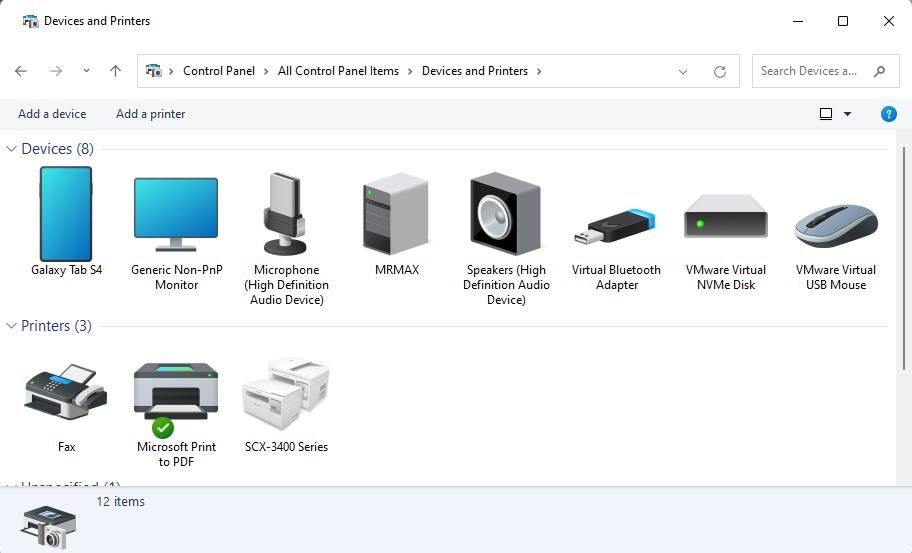
2对打印机进行故障排除>重新启动打印机可以解决各种问题,因此值得一试。在大多数打印机上,您只需按下电源按钮即可将其关闭。然后,等待大约30秒钟,然后再次按下按钮将其重新打开。在使用时,请确保打印机在托盘中有足够的墨水和纸张。尽管这不应该触发Windows中的任何错误,但确认总是一个好主意。

3运行打印机故障排除
在Windows 10或11 PC上运行打印机故障排除器是解决与打印机相关问题的有效方法。该工具可以自动扫描系统中的任何常见问题并尝试修复它们。这是运行它的方法。
- >
- >按Win I打开设置应用程序。
- 前往系统>故障排除>其他故障排除。
- 单击打印机旁边的运行按钮。

等待故障排除运行并解决任何问题。在此之后,检查打印机是否按预期工作。
4重新安装打印机驱动程序
您的打印机驱动程序允许窗户与设备通信。但是,如果这些驱动程序已过时或损坏,您可能会在Windows上遇到“错误状态中的打印机”消息。
>您可以尝试重新安装PC上的打印机驱动程序以查看是否有帮助。以下是相同的步骤。
- >与PC断开打印机的连接。
- >右键单击“启动图标”,然后从列表中选择“设备管理器”。
- 定位并扩展打印队列。
- 右键单击打印机驱动程序,然后选择卸载设备。
- 选择卸载以确认。 完成上述步骤后, >

重新连接到PC的打印机,Windows应自动安装必要的驱动程序。如果驱动程序未自动安装,请访问打印机制造商的网站以手动下载并安装驱动程序。
5配置Print Spooler Service
> Windows依赖Print Spooler服务来处理打印作业并与打印机进行交互。如果该服务未配置为自动运行,则可能会遇到问题。这是您可以做的修复。
- 按Windows R打开“运行”对话框。
- > type services.msc在框中,然后按Enter。
- > >在列表中找到打印式剥离器服务,右键单击它,然后选择属性。
- 单击启动类型旁边的下拉菜单,然后选择自动。
- > 单击“应用”,然后在底部确定。
- 重新启动您的PC。
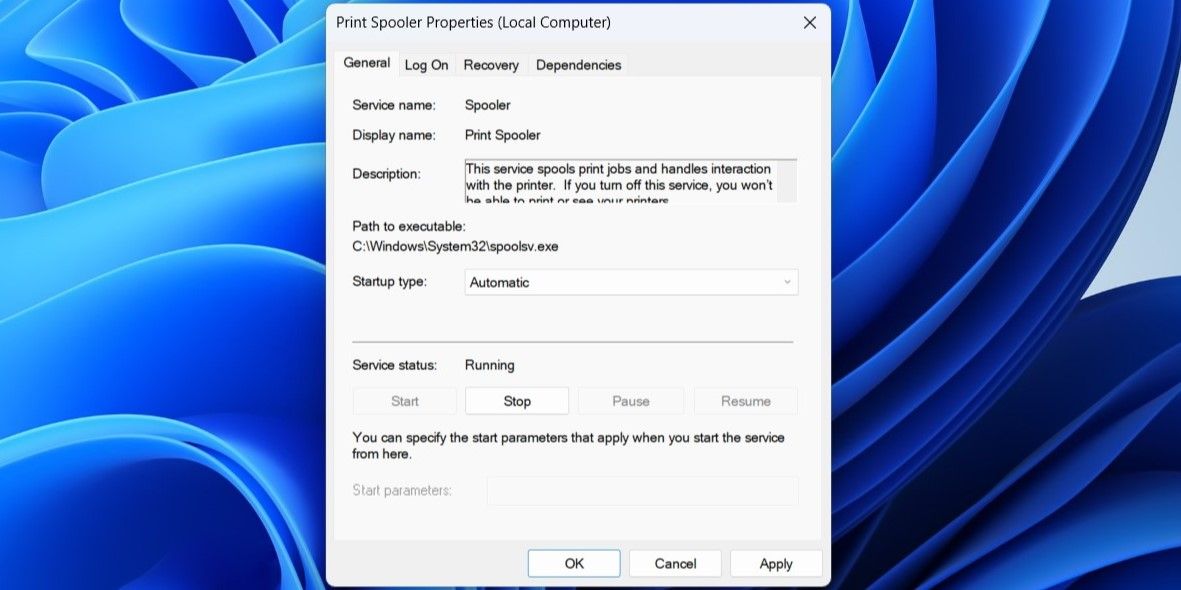
6安装Windows更新>不用说您应该始终保持Windows PC的最新状态。运行过时的操作系统版本可能会导致各种问题,包括“错误状态的打印机”消息。
 >您的打印机只要处于错误状态,您的打印机就无法打印任何内容。幸运的是,解决基本问题并使您的打印机正常运行并不难。
>您的打印机只要处于错误状态,您的打印机就无法打印任何内容。幸运的是,解决基本问题并使您的打印机正常运行并不难。>
以上是如何修复Windows中的'错误状态打印机”的详细内容。更多信息请关注PHP中文网其他相关文章!

热AI工具

Undresser.AI Undress
人工智能驱动的应用程序,用于创建逼真的裸体照片

AI Clothes Remover
用于从照片中去除衣服的在线人工智能工具。

Undress AI Tool
免费脱衣服图片

Clothoff.io
AI脱衣机

Video Face Swap
使用我们完全免费的人工智能换脸工具轻松在任何视频中换脸!

热门文章

热工具

记事本++7.3.1
好用且免费的代码编辑器

SublimeText3汉化版
中文版,非常好用

禅工作室 13.0.1
功能强大的PHP集成开发环境

Dreamweaver CS6
视觉化网页开发工具

SublimeText3 Mac版
神级代码编辑软件(SublimeText3)
 微软的新PowerToys搜索是缺少功能Windows 11需求
Apr 03, 2025 am 03:53 AM
微软的新PowerToys搜索是缺少功能Windows 11需求
Apr 03, 2025 am 03:53 AM
微软的最新PowerToys更新引入了改变游戏的搜索功能,让人联想到MacOS的聚光灯。 此改进的“命令调色板”(以前是PowerToys运行)超过Windows R Run命令的功能和任务
 Windows KB5054979更新信息更新内容列表
Apr 15, 2025 pm 05:36 PM
Windows KB5054979更新信息更新内容列表
Apr 15, 2025 pm 05:36 PM
KB5054979是2025年3月27日发布的Windows 11版本24H2的累积安全更新。它针对.NET框架版本3.5和4.8.1,增强了安全性和整体稳定性。值得注意的是,该更新使用System.io API在UNC共享的文件和目录操作中解决了问题。提供了两种安装方法:一个通过Windows设置通过Windows Update下的更新,另一个通过Microsoft Update Catalog下载手册下载。
 Nanoleaf想要改变您的技术收费
Apr 17, 2025 am 01:03 AM
Nanoleaf想要改变您的技术收费
Apr 17, 2025 am 01:03 AM
Nanoleaf的Pegboard Desk Dock:时尚且功能型的桌子组织者 厌倦了相同的旧充电设置? NanoLeaf的新Pegboard Desk Dock提供了一种时尚且功能性的替代方案。 这款多功能桌配件拥有32个全彩RGB
 Dell UltraSharp 4K Thunderbolt Hub Monitor(U2725QE)评论:最佳的LCD显示器I' VE测试
Apr 06, 2025 am 02:05 AM
Dell UltraSharp 4K Thunderbolt Hub Monitor(U2725QE)评论:最佳的LCD显示器I' VE测试
Apr 06, 2025 am 02:05 AM
戴尔的Ultrasharp 4K Thunderbolt Hub Monitor(U2725QE):与OLED相匹配的LCD 多年来,我一直在垂涎的OLED监视器。 但是,戴尔(Dell)的新型UltrAslarp 4K Thunderbolt Hub Monitor(U2725QE)改变了我的想法,超出了其印象
 这些是我的付费Windows应用程序的免费替代方案
Apr 04, 2025 am 03:42 AM
这些是我的付费Windows应用程序的免费替代方案
Apr 04, 2025 am 03:42 AM
许多免费应用程序在功能上与他们的付费同行抗衡。 该列表展示了流行付费软件的绝佳免费Windows替代方案。 我坚信使用免费软件,除非有付费选项提供至关重要的,缺失的功能。 这些
 如何将Windows 11用作蓝牙音频接收器
Apr 15, 2025 am 03:01 AM
如何将Windows 11用作蓝牙音频接收器
Apr 15, 2025 am 03:01 AM
将Windows 11 PC变成蓝牙扬声器,并从手机中欣赏您喜欢的音乐!本指南向您展示了如何轻松将iPhone或Android设备连接到计算机进行音频播放。 步骤1:配对蓝牙设备 首先,PA
 Alienware 27 4K QD-OLED(AW2725Q)评论:像素密度的新标准
Apr 08, 2025 am 06:04 AM
Alienware 27 4K QD-OLED(AW2725Q)评论:像素密度的新标准
Apr 08, 2025 am 06:04 AM
Alienware 27 4K QD-OLED(AW2725Q):令人惊叹的高密度显示器 27英寸监视器的$ 899.99价格标签似乎很陡,但是Alienware AW2725Q的出色像素密度为游戏和每个游戏都带来了变革性的体验
 您应该使用的5个隐藏窗口功能
Apr 16, 2025 am 12:57 AM
您应该使用的5个隐藏窗口功能
Apr 16, 2025 am 12:57 AM
解锁隐藏的Windows功能,以获得更流畅的体验! 发现令人惊讶的有用的Windows功能,可以显着增强您的计算体验。甚至经验丰富的Windows用户也可能在这里找到一些新技巧。 动态锁:自动






